Bạn đang đọc: Ứng dụng báo rung khi kết nối & kết thúc cuộc gọi cho Android – Không cần Root
Ứng dụng báo rung khi kết nối & kết thúc cuộc gọi cho Android, không cần Root. Tiện lợi hơn rất nhiều, bạn không cần luôn luôn áp điện thoại vào tai khi chờ.
Ứng dụng này có tên là Call Vibrator (Lite) có sẵn trên Google Play hỗ trợ rất tốt cho điện thoại không có sẵn tính năng báo rung khi người nghe nhận cuộc gọi & kết thúc cuộc gọi (điểm hình như một số dòng của Sony, Samsung…). Và nhất là không cần phải Root vẫn có thể sử dụng ứng dụng này (tuy nhiên phải tùy chỉnh đôi chút).
Download Call Vibrator (Lite) trực tiếp từ kho ứng dụng Google Play
Hướng dẫn cài đặt Call Vibrator (Lite) cho điện thoại Android – Không cần Root
Với máy đã Root, bạn chỉ cần cài trực tiếp mà không cần làm theo hướng dẫn này
Trong bài viết mình sẽ hướng dẫn trên điện thoại Sony Z3 Compact
Bước 1: Download ứng dụng Call Vibrator (Lite) về điện thoại. Chú ý là bản Lite nha. Download ở đây cho chính xác.
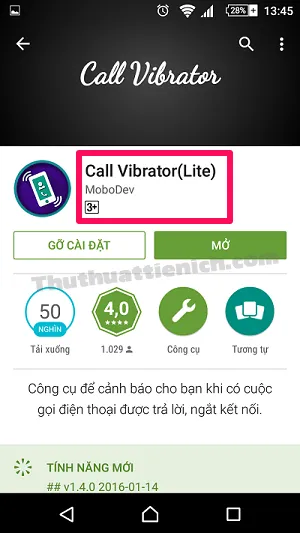
Bước 2: Bật chế độ nhà phát triển. Bạn mở Cài đặt , chọn Giới thiệu về điện thoại , nhấn 2, 3 lần vào phần Số bản dựng , sau đó sẽ có yêu cần nhấn thêm 4, 5 lần nữa. Khi có thông báo Bạn đã là nhà phát triển là thành công. Lúc này quay lại phần Cài đặt, bạn sẽ thấy thêm phần Tùy chọn nhà phát triển.
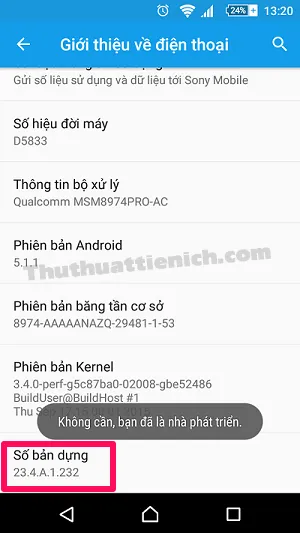
Bước 3: Mở phần phần Tùy chọn nhà phát triển này, bật tính năng Gỡ rối USB .
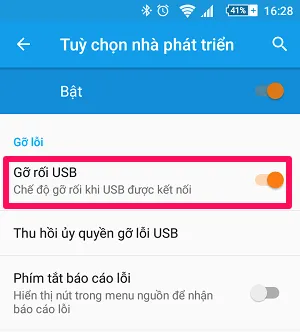
Bước 4: Download phần mềm hỗ trợ quản lý điện thoại trên máy tính & cài đặt. Mỗi hãng lại có một phần mềm quản lý điện thoại khác nhau, bạn có thể tìm kiếm trên trang chủ của hãng hoặc cài đặt khi kết nối điện thoại với PC.
Với điện thoại Sony: Bạn có thể tải trực tiếp ở đây hoặc ở đây về cài đặt.
Hoặc kết nối điện thoại với máy tính rồi chọn Cài đặt phần mềm trong thông báo -> Cài đặt .
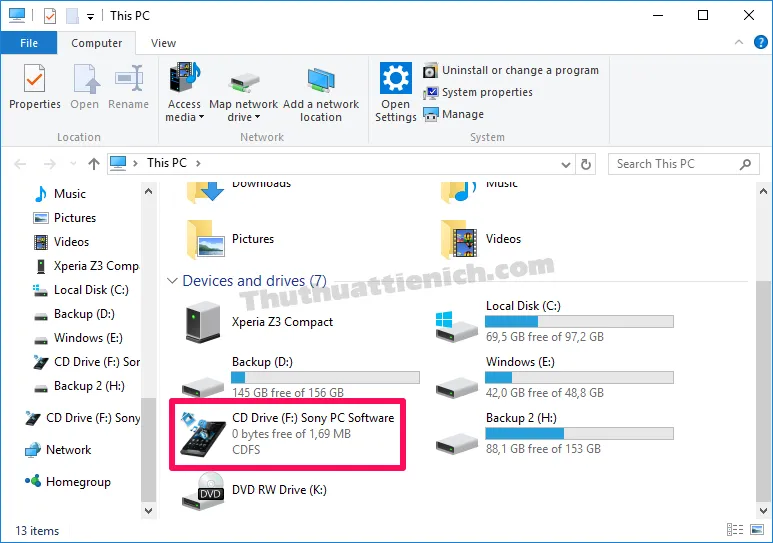
Phần mềm “chính hãng” này bạn cài đặt bình thường vì chúng rất “sạch”.
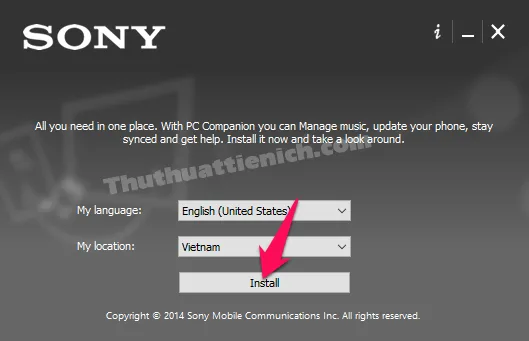
Tips: Nếu gặp thông báo này thì bạn cần mở khóa màn hình.
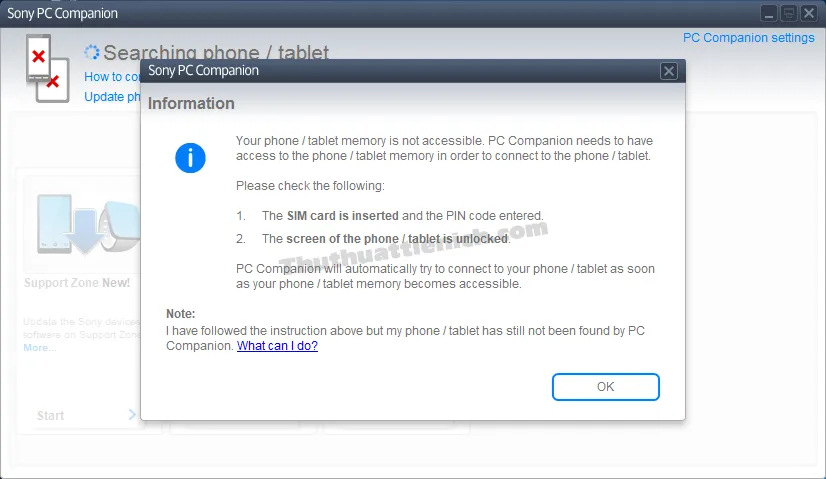
Lưu ý quan trọng: Sau khi cài đặt phần mềm, bạn phải khởi động lại máy tính (bắt buộc)
Bước 5: Download tập tin này về máy tính (đây là thư viện Android debug device). Giải nén (bằng phần mềm Winrar hoặc 7-zip) vào ổ đĩa cài đặt Windows (thường là ổ C). Hoặc giải nén rồi copy thư mục vừa giải nén vào ổ đĩa C.
Tìm hiểu thêm: Cách thay đổi trình duyệt web mặc định, trình nghe nhạc, xem phim, xem ảnh mặc định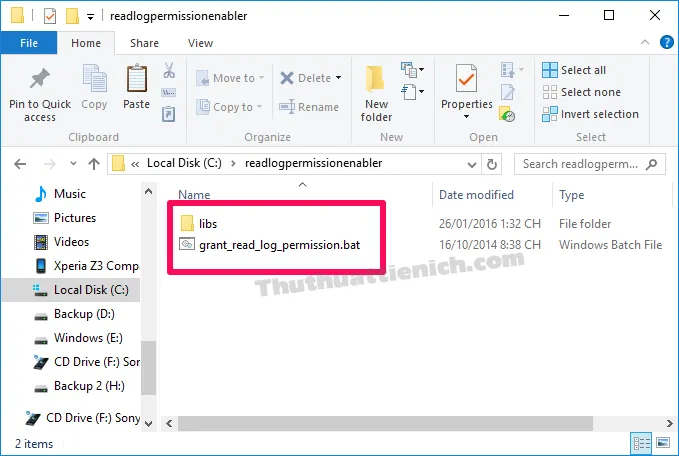
Bước 6: Nhấn tổ hợp phím Windows + R, nhập lệnh cmd rồi nhấn nút OK (hoặc phím Enter).
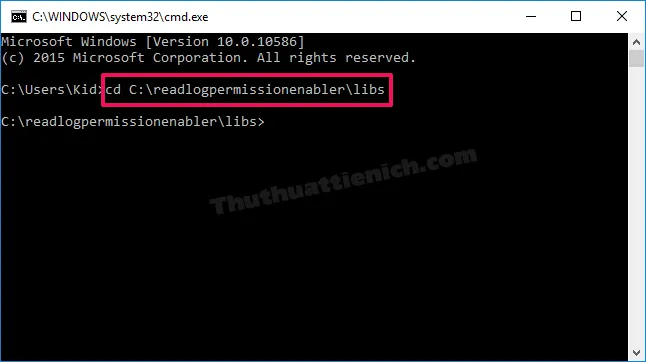
Bước 8: Kết nối điện thoại với máy tính bằng dây cáp, kiểm tra kết nối bằng cách nhập lệnh sau rồi Enter .
adb devices
Các thiết bị đang kết nối sẽ được liệt kê trong phần List of devices attached .
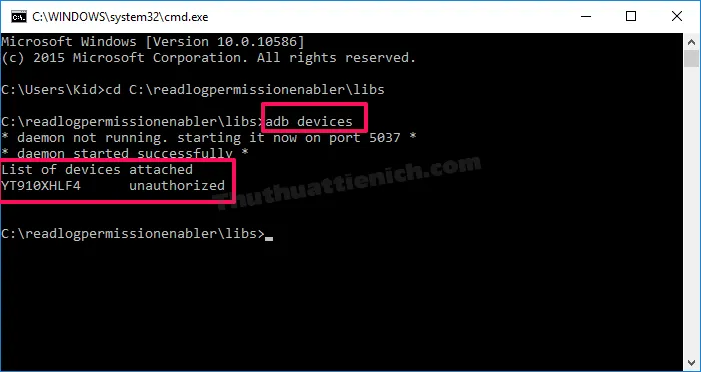
Bước 9: Nhập tiếp lệnh sau rồi Enter :
adb shell “pm grant io.github.yutouji0917.callvibrator.ad android.permission.READ_LOGS”
Không có kết quả trả về như hình dưới là thành công.
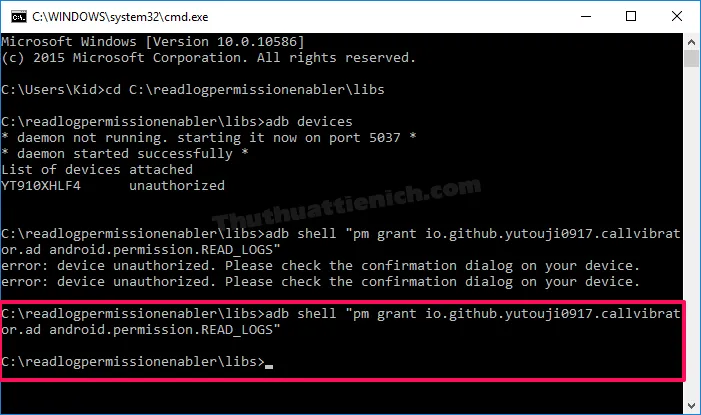
Lưu ý: Nếu xuất hiện thông báo lỗi như hình dưới (Error…) thì bạn làm như sau (dưới hình):
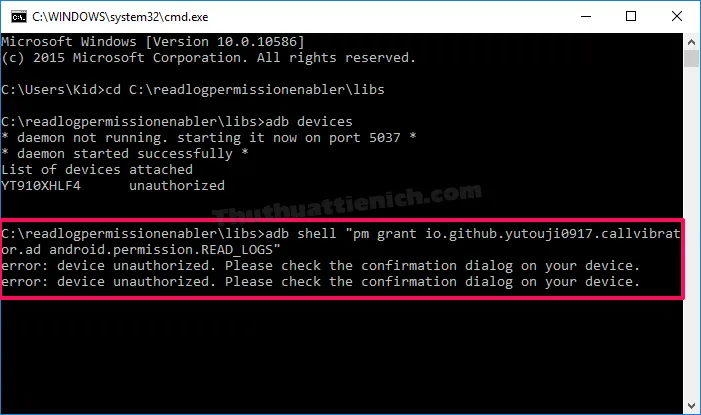
Mở điện thoại, lúc này bạn sẽ thấy thông báo Cho phép gỡ lỗi USB, bạn chọn OK . Sau đó nhập lại lệnh trong bước 9.
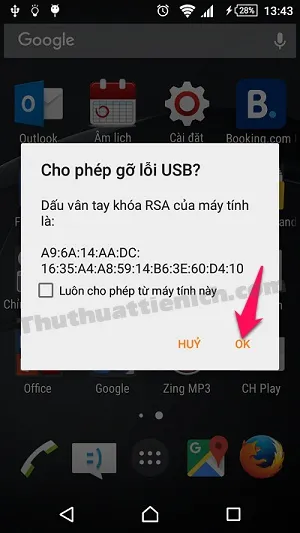
Sau 9 bước trên thì bạn đã cài đặt thành công Call Vibrator (Lite) cho điện thoại Android không cần Root rồi đó. Mở Call Vibrator (Lite) trên điện thoại và cài đặt theo ý bạn. Chú ý các phần chính sau:
- Vibrate Time: Thời gian rung
- Outgoing Call Vibrate: Áp dụng cho cuộc gọi đi
- Incoming Call Vibrate: Áp dụng cho cuộc gọi đến
- End Call Vibrate: Rung khi kết thúc cuộc gọi
- Call Time Alert: Cảnh báo rung khi thời gian cuộc gọi tới mốc cài đặt
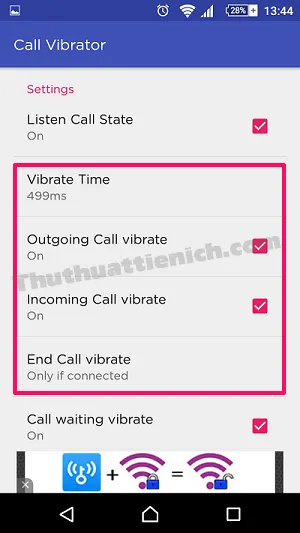
>>>>>Xem thêm: Làm thế nào để chặn quảng cáo trên trình duyệt web Microsoft Edge?
Chúc các bạn thành công!!!
